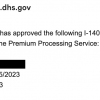Подозреваете, что Linux-сервер взломан? Уверены, что всё в порядке, но на всякий случай хотите повысить уровень безопасности? Если так – вот несколько простых советов, которые помогут проверить систему на предмет взлома и лучше её защитить.

Проверка
Для того, чтобы узнать, не взломали ли ваш сервер, скажем, работающий под управлением Ubuntu, стоит кое-что проверить.
▍Данные последнего входа в систему
Выясните данные последнего входа в систему. Делается это с помощью команды lastlog.
$>lastlog▍История команд
Взгляните на историю команд, узнайте, когда именно их вводили:
$>historyЕсли список команд выводится без даты – настройте соответствующие параметры утилиты history.
▍Журнал auth.log
Следующий способ проверки – просмотр файла /var/log/auth.log. Например, с помощью такой команды:
$>sudo vi /var/log/auth.logЗдесь можно найти список всех, кто пытался подключиться к серверу по SSH.
▍IP-адреса
Для того, чтобы выяснить IP-адреса, с которых подключались к серверу, воспользуйтесь такой командой:
$>zgrep sshd /var/log/auth.log* | grep rhost | sed -re 's/.*rhost=([^ ]+).*/1/' | sort –u▍Журналы Apache
Проверьте журналы Apache:
$>sudo vi /var/log/apache2/access.log
$>sudo vi /var/log/apache2/error.log▍Поиск подозрительных процессов
Если вы уверены в том, что сервер взломан, разыщите процесс злоумышленника. Например, список всех процессов можно получить такой командой:
$>ps aux | less▍Список заданий cron
Анализируя сервер на предмет взлома, полезно будет проверить список заданий cron, в который злоумышленник вполне мог добавить что-то своё.
$>crontab -l | grep -v ‘^#’Независимо от того, выявила ли проверка попытки взлома, безопасности много не бывает. Поэтому вот – несколько советов по защите сервера.
Защита
Рекомендации по защите сервера, в основном, касаются отслеживания и блокирования подозрительной активности, а также регулярного обновления программного обеспечения.
▍Запрет входа root-пользователей по SSH
Для повышения уровня безопасности сервера стоит запретить вход root-пользователей по SSH.
$>sudo vi /etc/ssh/sshd_config
PermitRootLogin no▍Автоматические обновления
Включите автоматические обновления безопасности с использованием пакета unattended-upgrades. Сначала его надо установить:
$>sudo apt-get install unattended-upgradesСледующий шаг – настройка:
$>sudo dpkg-reconfigure -plow unattended-upgradesПакет можно вызвать и самостоятельно:
$>sudo unattended-upgrade▍Настройка блокировок
Установите пакет fail2ban. Для того, чтобы блокировать с его помощью подозрительных SSH-пользователей, воспользуйтесь этим руководством, поле чего настройте систему отчётов.
Для того, чтобы узнать, сколько раз fail2ban заблокировал некий IP-адрес, воспользуйтесь такой командой:
$>sudo awk '($(NF-1) = /Ban/){print $NF}' /var/log/fail2ban.log | sort | uniq -c | sort –nДля того, чтобы просмотреть весь файл журнала fail2ban, введите следующее:
$>sudo zgrep -h "Ban "/var/log/fail2ban.log* | awk '{print $NF}' | sort | uniq –cДля поиска проблемных подсетей подойдёт такая команда:
$>sudo zgrep -h "Ban " /var/log/fail2ban.log* | awk '{print $NF}' | awk -F. '{print $1"."$2"."}' | sort | uniq -c | sort -n | tailЕсли анализ файлов журнала показывает, что атаки из некоторой подсети происходят регулярно, её можно заблокировать на постоянной основе. Перед этим, однако, стоит проверить, к какой стране принадлежит подсеть.
Например, вот как заблокировать подключения к sshd-порту из подсети 221.229.*.*:
$>sudo iptables -I INPUT -p tcp -s 221.229.0.0/255.255.0.0 --dport ssh -j REJECT --reject-with tcp-resetДля того, чтобы узнать о том, что именно было заблокировано правилами iptables, можно воспользоваться такой командой:
$>sudo iptables -vnL INPUT --line-numbersДля того, чтобы правила iptables сохранялись после перезагрузки сервера, установите в Ubuntu пакет iptables-persistent.
$>sudo apt-get install iptables-persistent
$>cat /etc/iptables/rules.v4Если вы отредактировали правила iptables, используйте такую команду:
$>sudo bash -c "iptables-save > /etc/iptables/rules.v4"Файл с правилами не рекомендуется править вручную, так как его формат важен для того, чтобы всё работало как надо.
Итоги
Мы рассказали о методах проверки Linux-серверов на предмет взлома и об улучшении их защиты. Надеемся, наши советы помогут вам повысить уровень информационной безопасности ваших систем.
Автор: RUVDS.com